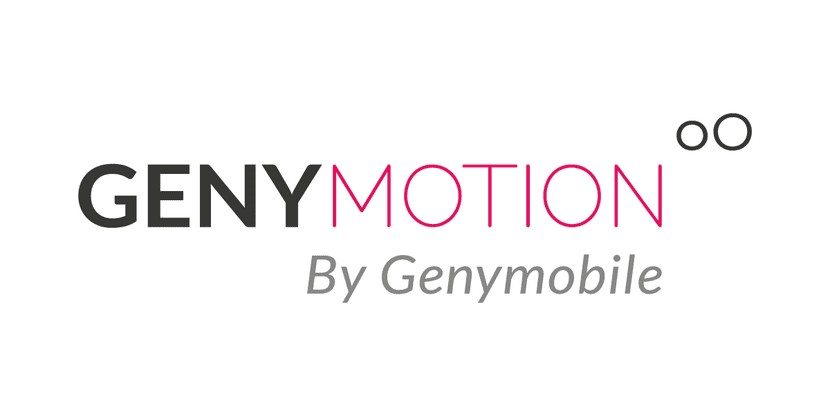
Genymotion: Android Emulator für GNU / Linux
Genymotion ist ein spezieller Multiplattform-Emulator zur Unterstützung von Android, das reibungslos und schnell verschiedene Arten von Mobilgeräten (Telefone und Tablets) ausführt, auf denen Android-ROMs, -Anwendungen und -Spiele installiert werden können.
Für diejenigen, die andere Emulatoren für Android unter Windows oder Mac OS verwenden, wie z. B. BlueStack, Andyroid, Koplayer, Leapdroid, NoxPlayer, Remix OS; Genymotion ist die beste Option als Android-Emulator, um auf diesen und auch auf GNU / Linux alle Arten von Android-Software auszuführen, die wir benötigen. Und es ist eine gute Option für den limitierten Shashlik Emulator, der für GNU / Linux erhältlich ist.
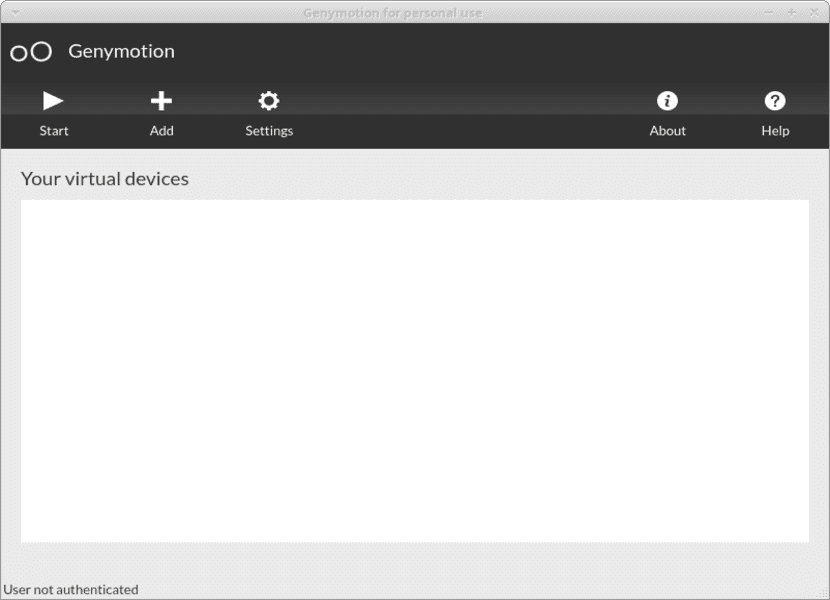
Einführung
Dieser Emulator verwendet VirtualBox, um die Ausführungsumgebungen der verschiedenen installierten Mobilgeräte auszuführen Dies wiederum unterstützt die verschiedenen alten und aktuellen Versionen des Android-Betriebssystems (stabil oder testend) und ermöglicht Entwicklern insbesondere, frühere, aktuelle oder zukünftige Android-Apps in diesen emulierten Umgebungen zu testen, bevor sie auf den Geräten getestet werden echte Handys.
Genymotion hat es über eine einfache Oberfläche geschafft, verschiedene Hardwaretypen für verschiedene Android-Versionen zu unterstützen Erleichterung der Verwendung für jeden Benutzertyp. In wenigen einfachen Schritten können wir beispielsweise eine virtuelle Maschine erstellen, die ein mobiles Gerät verschiedener Marken wie Google, HTC, Motorola, Samsung und Sony emuliert.
Diese simulierten Umgebungen können derzeit die Konfigurationen Android 2.X, 3.X, 4.X, 5.X und 6.X, 7.X und 8.X unterstützen, indem unterschiedliche Bildschirmauflösungen hinzugefügt werden. Und das Beste ist, dass mit der Zeit die Anzahl der verfügbaren Geräte und Versionen von Android mit fortschreitender Entwicklung der Anwendung zunimmt.
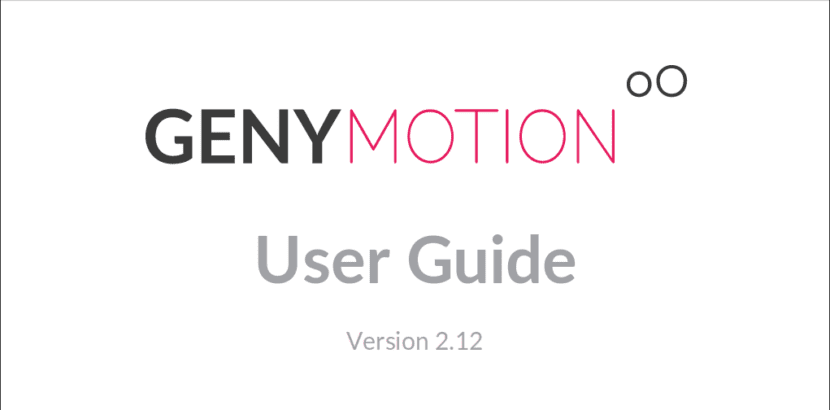
Installation von Genymotion unter GNU / Linux
Über Version 2.6, über die wir bereits gesprochen haben in letzter Artikel vor mehr als 2 Jahren bis zur aktuellen Version 2.12, auf der sich der vorliegende Artikel befindet, Der Installationsvorgang ist heute fast der gleiche. Daher werden wir versuchen, einige Punkte zu klären, die uns helfen, die Änderungen währenddessen zu bemerken und die neuen Optionen und Einrichtungen zu sehen, die hinzugefügt wurden.
Kontoregistrierung und Login
Das erste, was sich geändert hat, ist das Design des offizielle Website und Position der verschiedenen Haupttasten, wie z Schaltfläche, um ein neues Konto zu registrieren oder Schaltfläche zum Anmelden mit einem vorhandenen Konto.
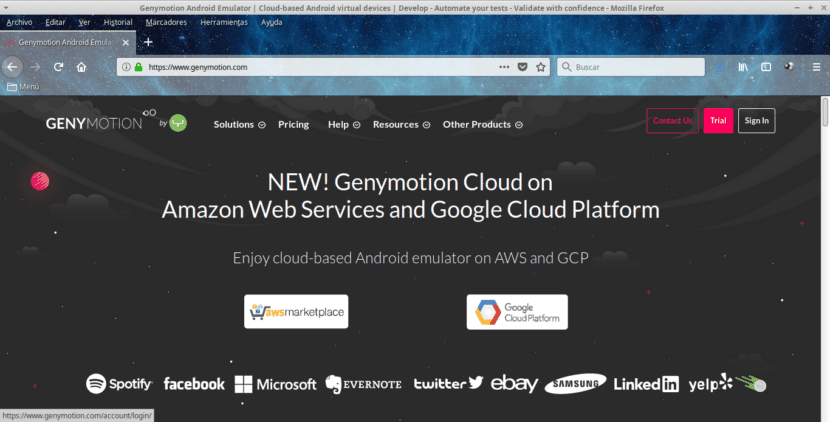
Offizielle Genymotion-Website
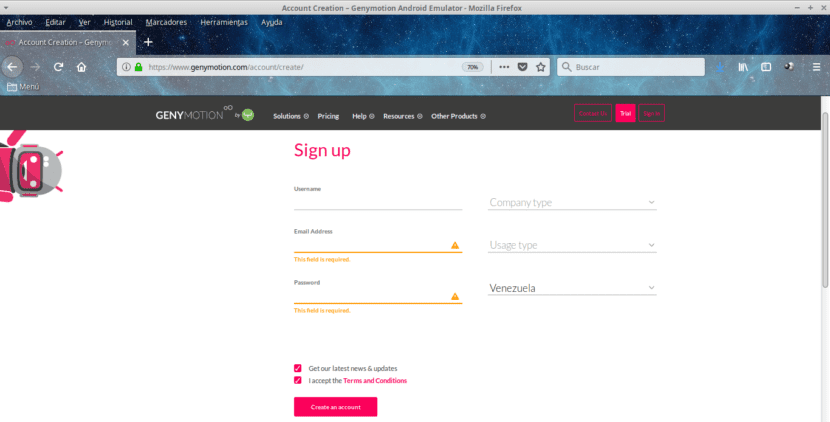
Abschnitt zur Registrierung eines neuen Genymotion-Kontos
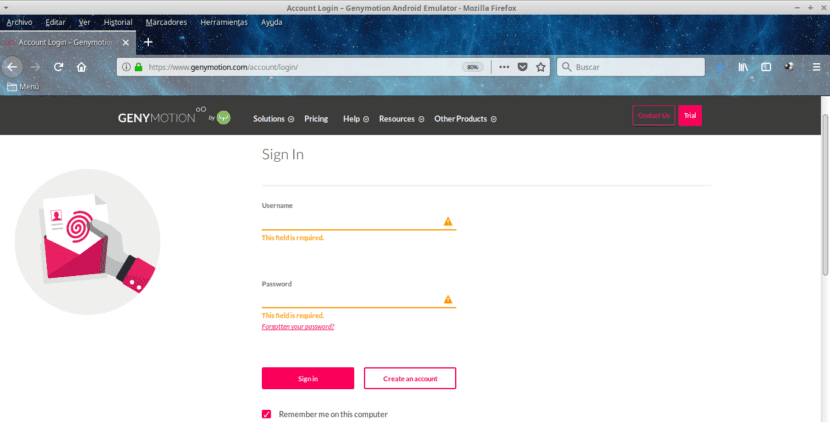
Genymotion Login Abschnitt
Anwendungs-Download
An der Stelle der Seite, an der die ausführbarer Download-Bereich für den persönlichen GebrauchDies ist die ausführbare Datei, die wir für unser Beispiel und unsere spezielle Verwendung verwenden müssen. Sie muss heruntergeladen werden, wie unten gezeigt:
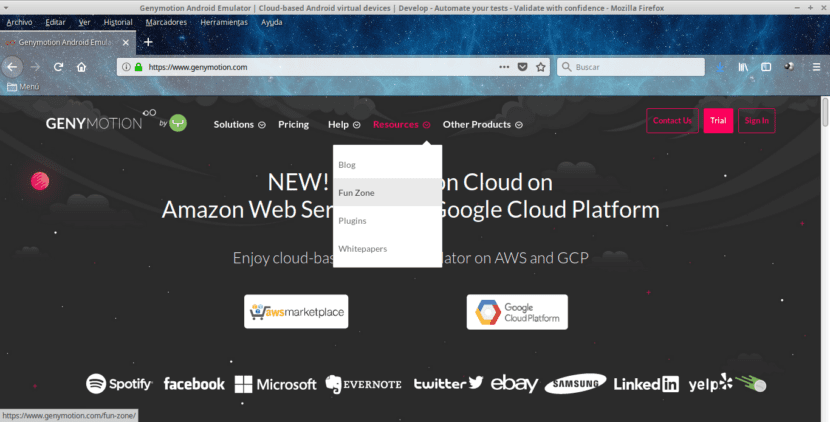
Genymotion Download-Bereich
Anwendungsinstallation
Sobald wir uns auf der offiziellen Website registriert und die Version für den persönlichen Gebrauch heruntergeladen haben, müssen wir sie wie folgt über das Terminal mit dem folgenden Befehl und wie in der Abbildung unten gezeigt installieren:
sudo bash Descargas/genymotion-2.12.1-linux_x64.bin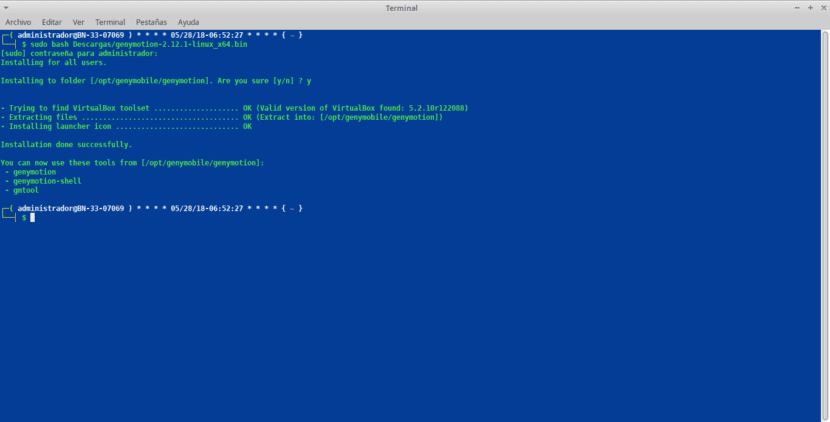
Zugriff auf die Anwendung
In diesem Schritt müssen wir die Anwendung ausführen, die wahrscheinlich ein Zugriffssymbol im Menü "Anwendungen" in der Kategorie "Entwicklung" hat, und dann über die Option "Persönlicher Gebrauch" zugreifen, die Lizenz akzeptieren und die Anwendung verwenden, z unten gezeigt:
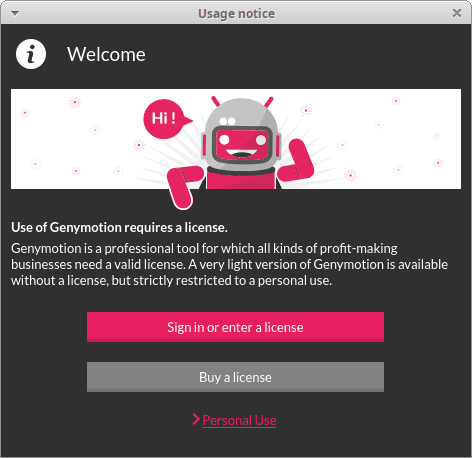
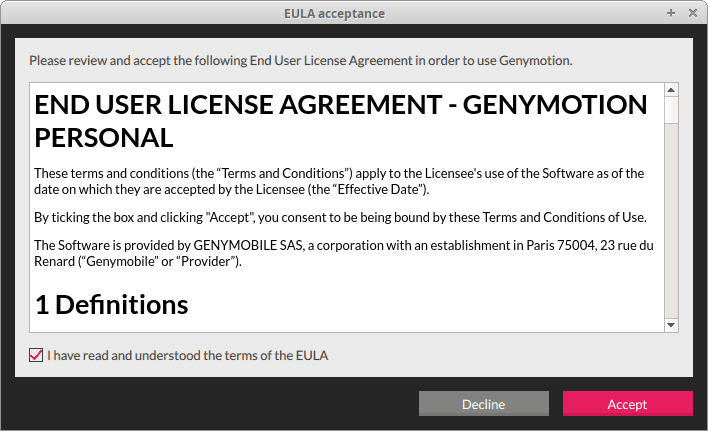
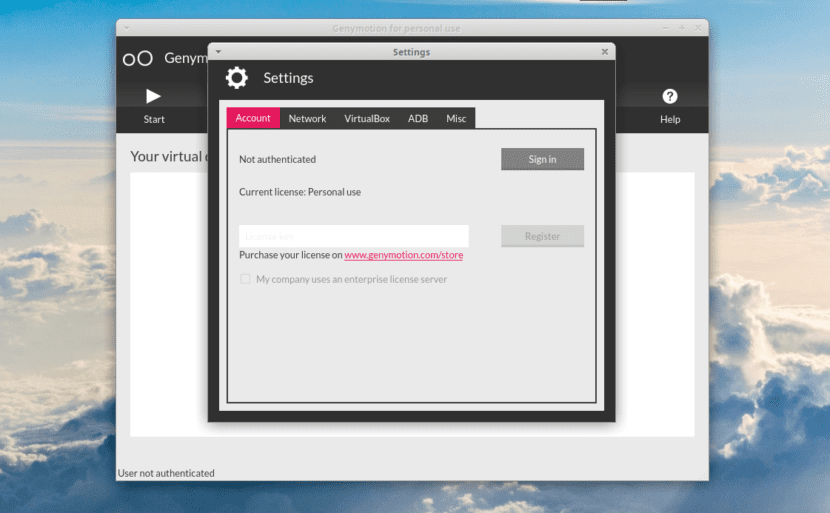
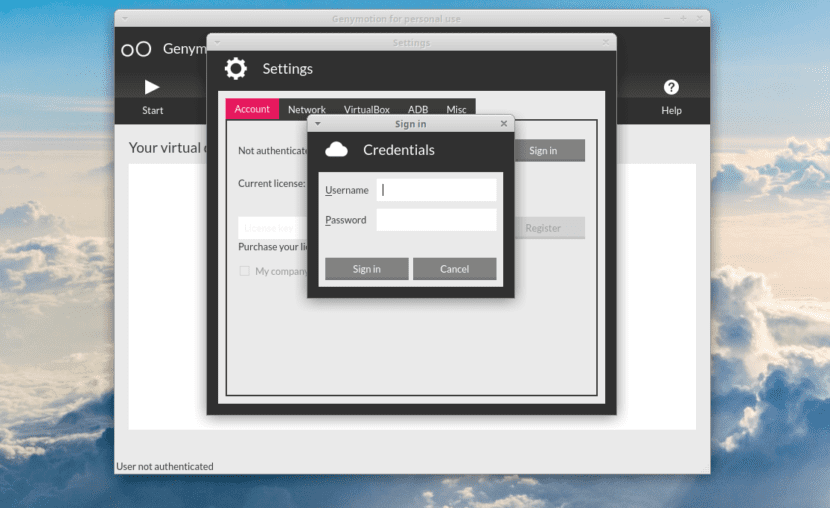
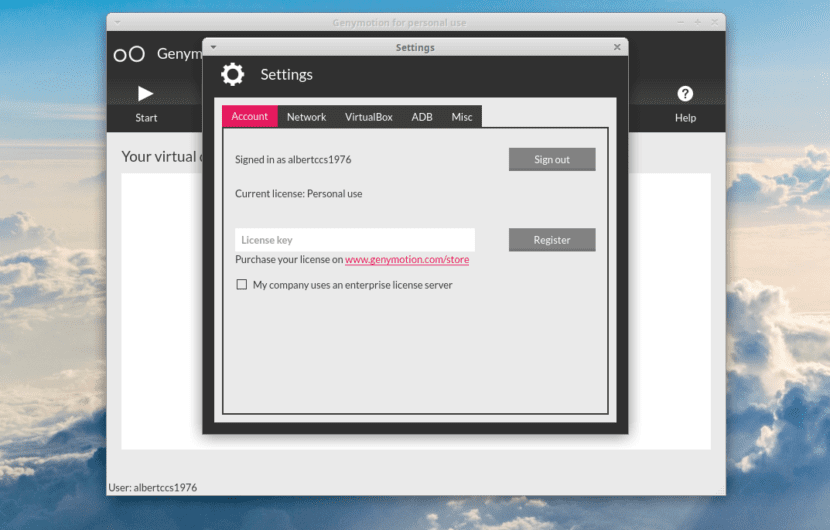
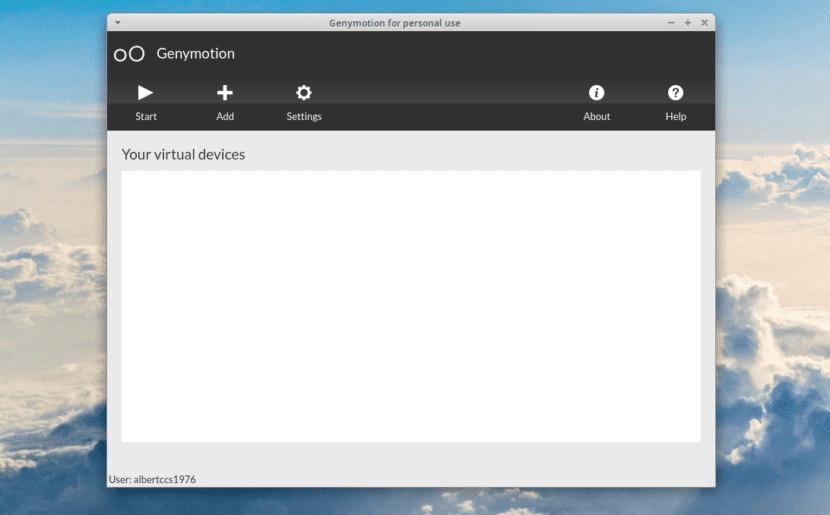
Einstellungen für virtuelle Android-Geräte
Dieser letzte Schritt ist sehr einfach und erfordert nur die folgenden Schritte, die Sie unten in den folgenden Bildern sehen werden:
- Erstellen Sie ein neues virtuelles Gerät
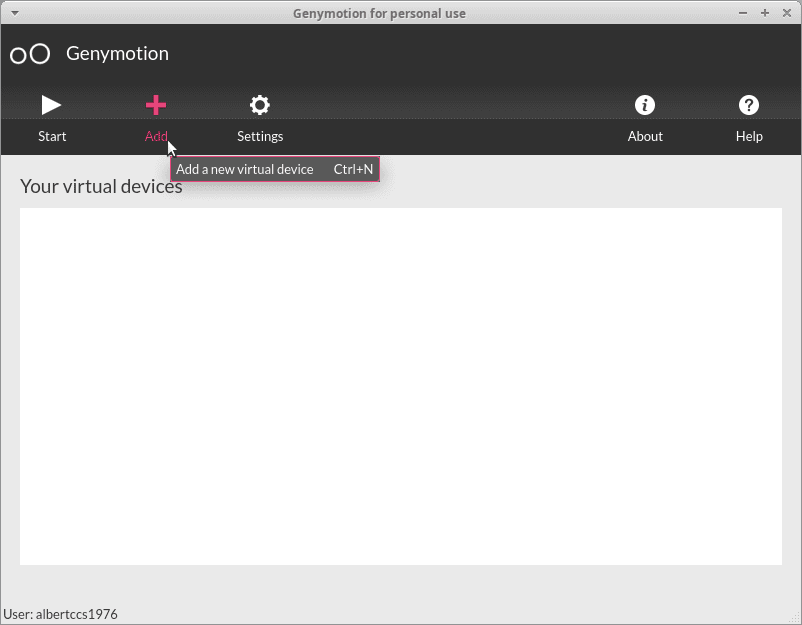
- Informieren Sie sich über die verfügbaren Arten virtueller Geräte
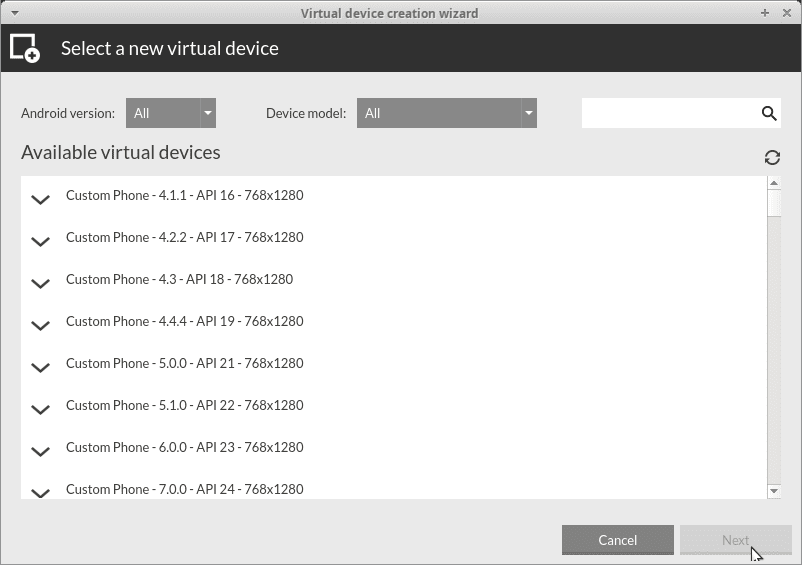
- Wählen Sie einen (1) der verfügbaren virtuellen Gerätetypen aus

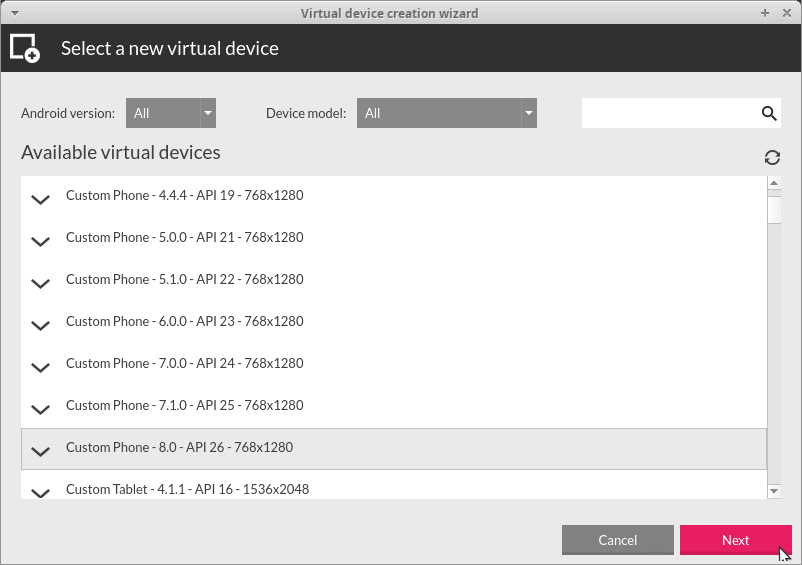
- Nennen Sie das erstellte virtuelle Gerät

- Warten Sie auf den ROM-Download des ausgewählten virtuellen Gerätetyps
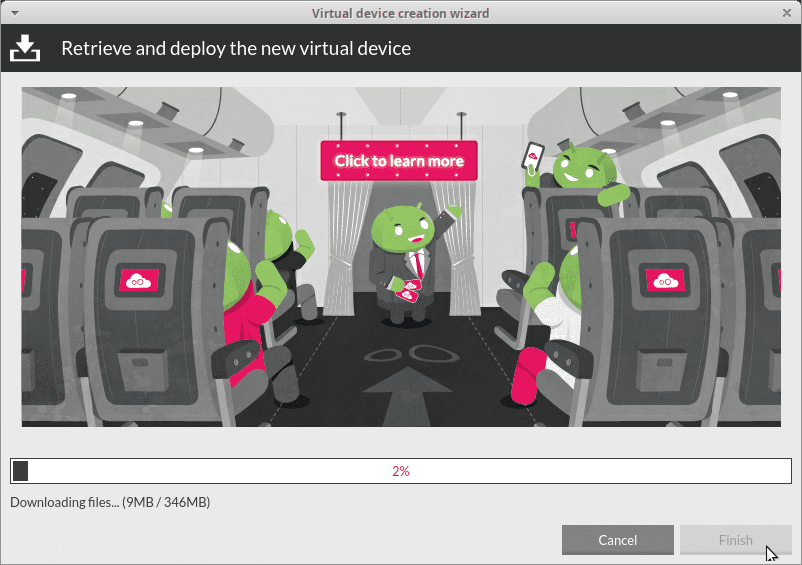
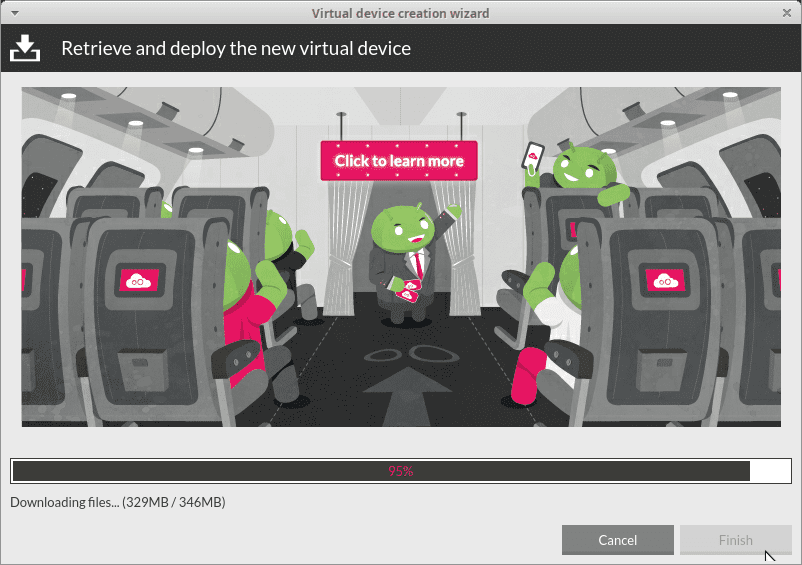
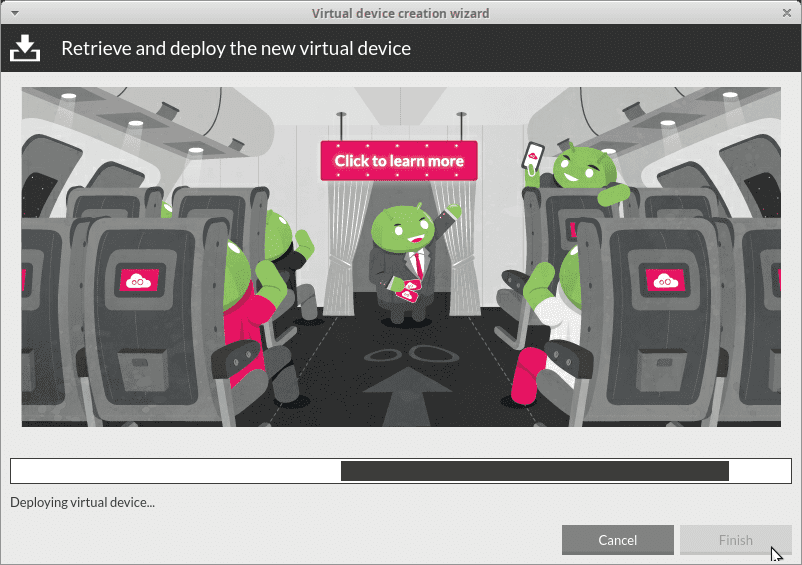
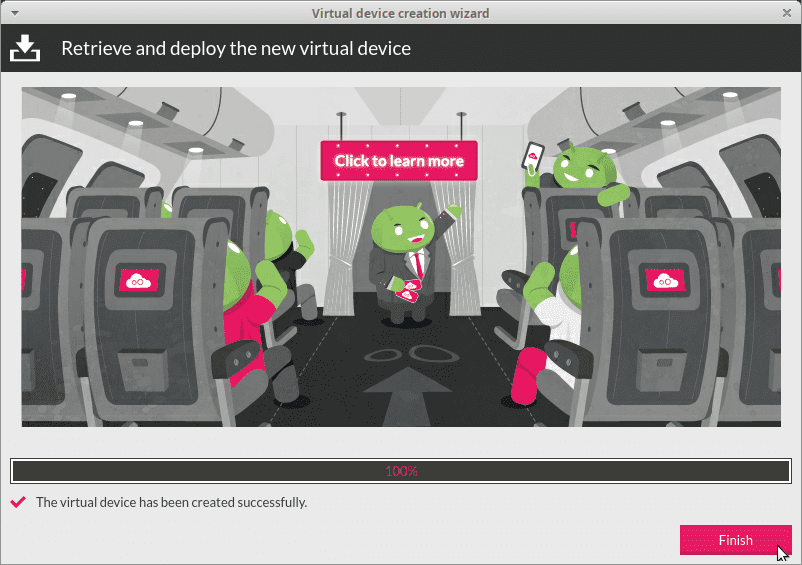
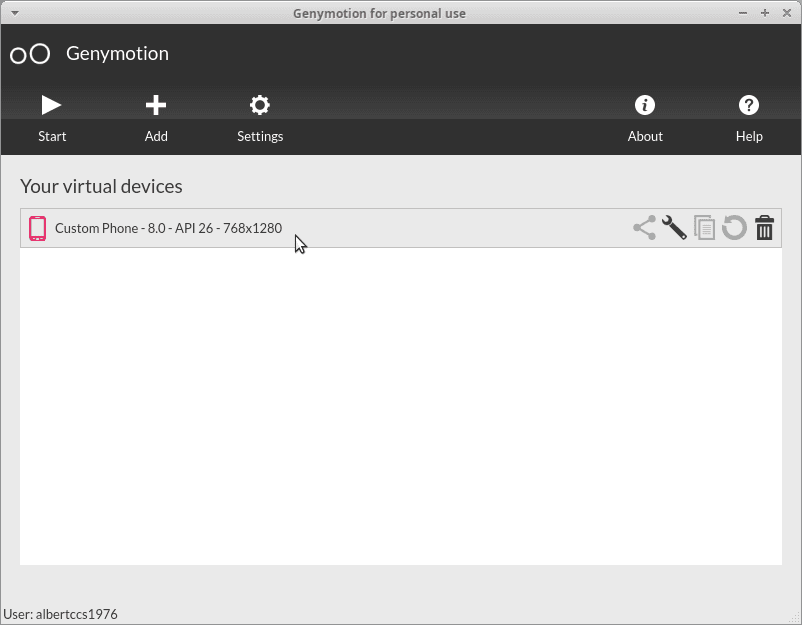
- Führen Sie das erstellte virtuelle Gerät aus
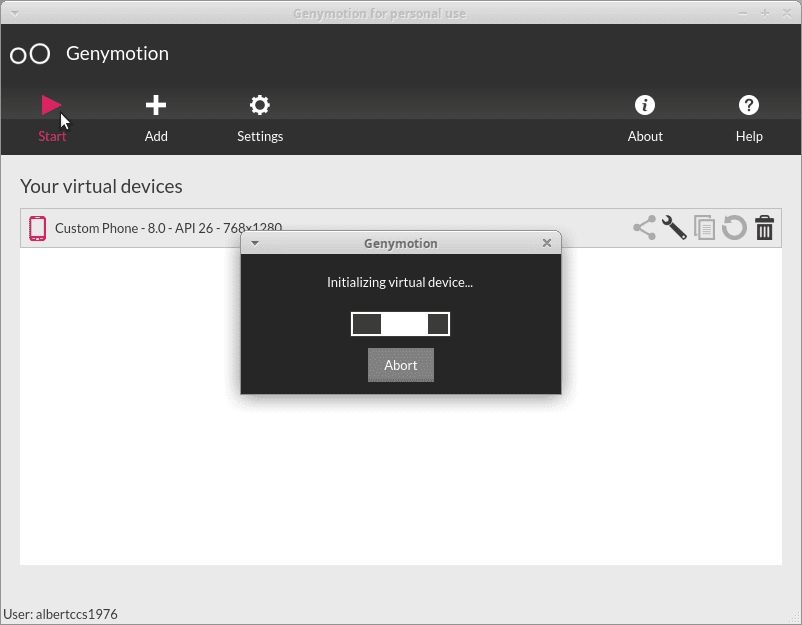
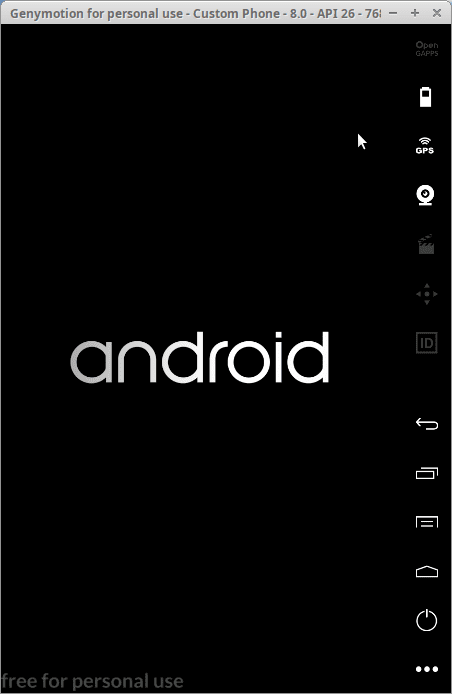
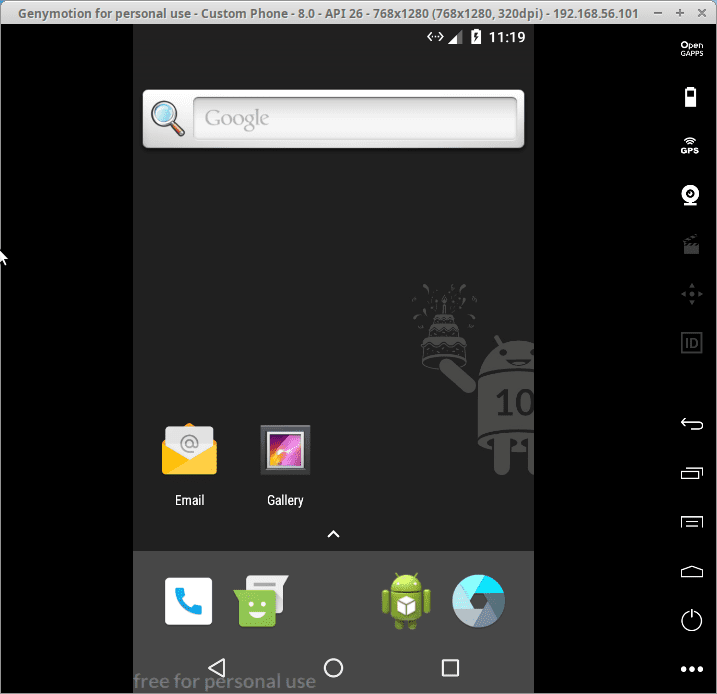
Android-Betriebssystemkonfiguration des virtuellen Geräts
Zu diesem Zeitpunkt müssen wir nur ein neues oder kürzlich formatiertes reales Gerät starten, die Lokalisierung, Sprache und das Google Mail-Konto konfigurieren und die erforderlichen Anwendungen aus dem Google Store installieren, wie in den folgenden Abbildungen gezeigt:
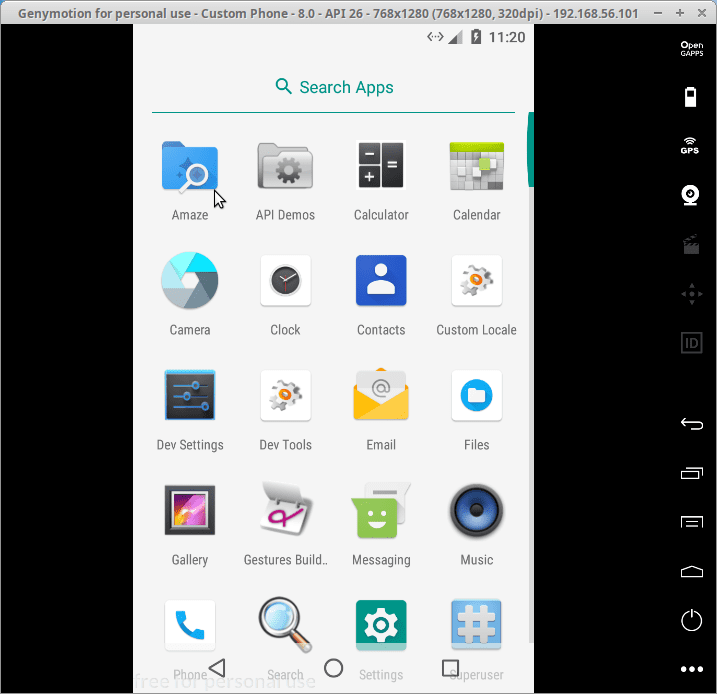
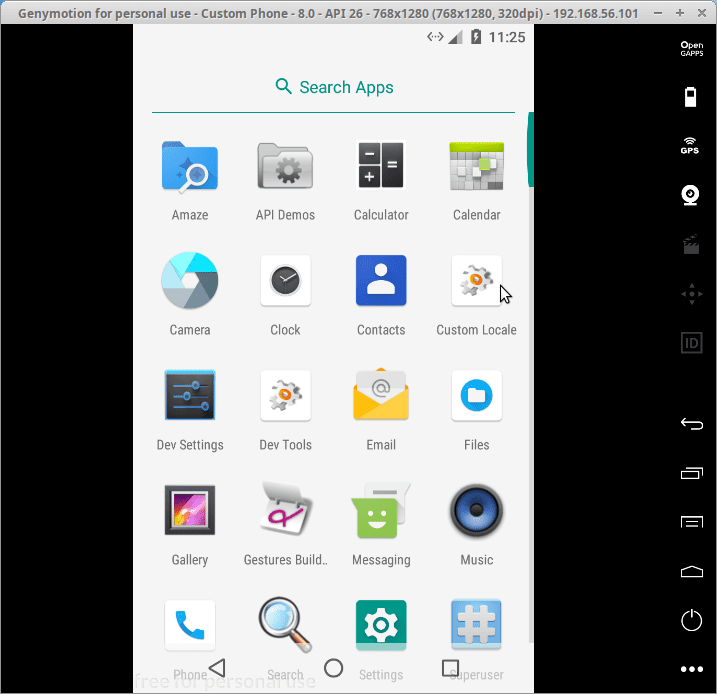
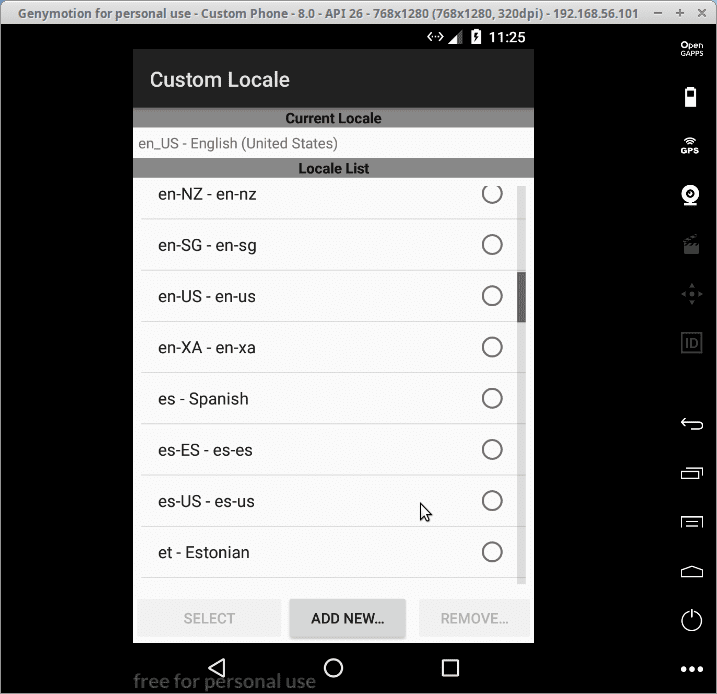
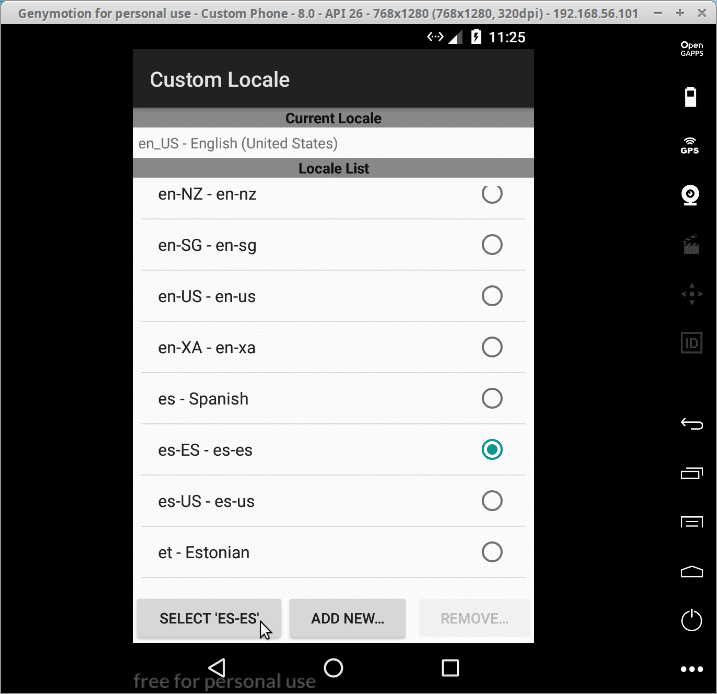
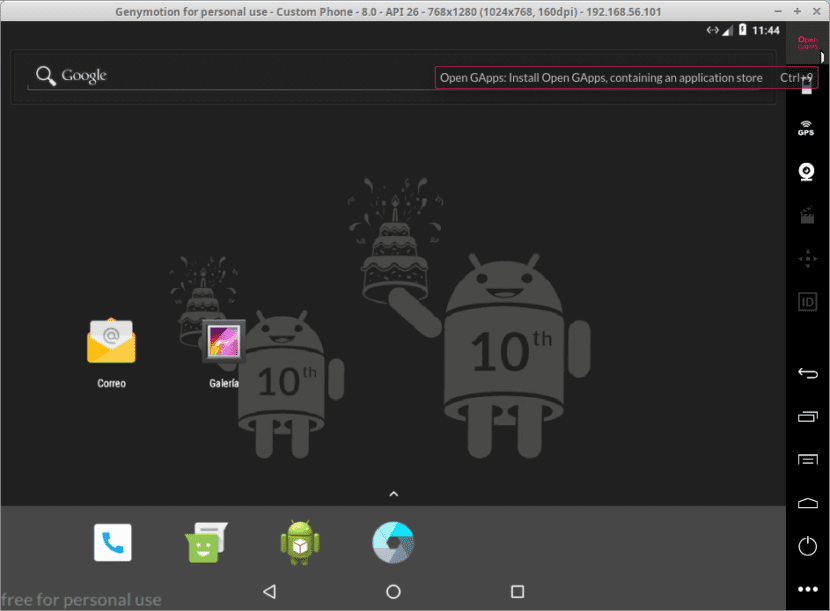
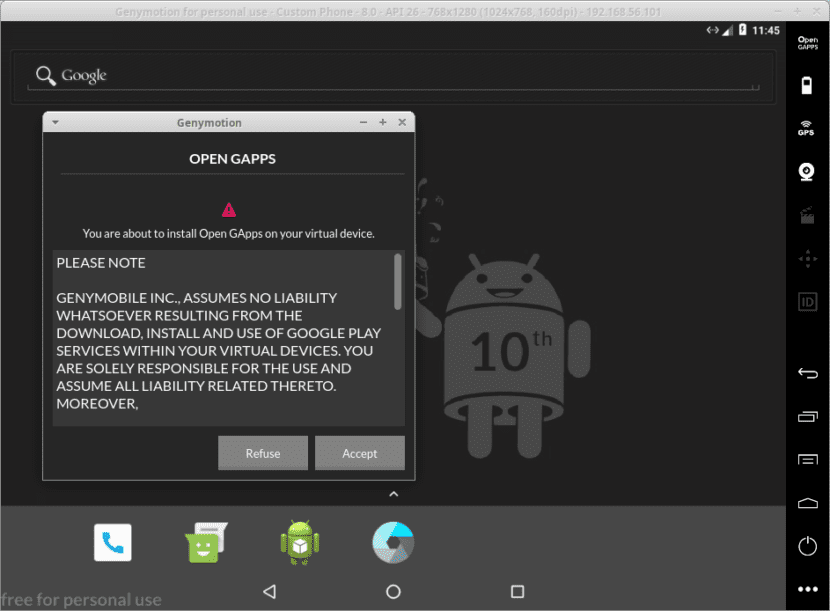
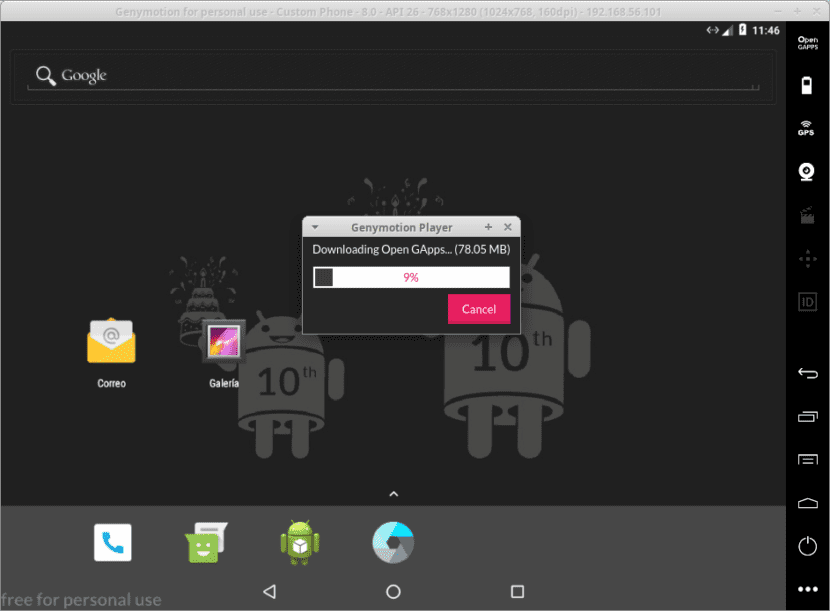
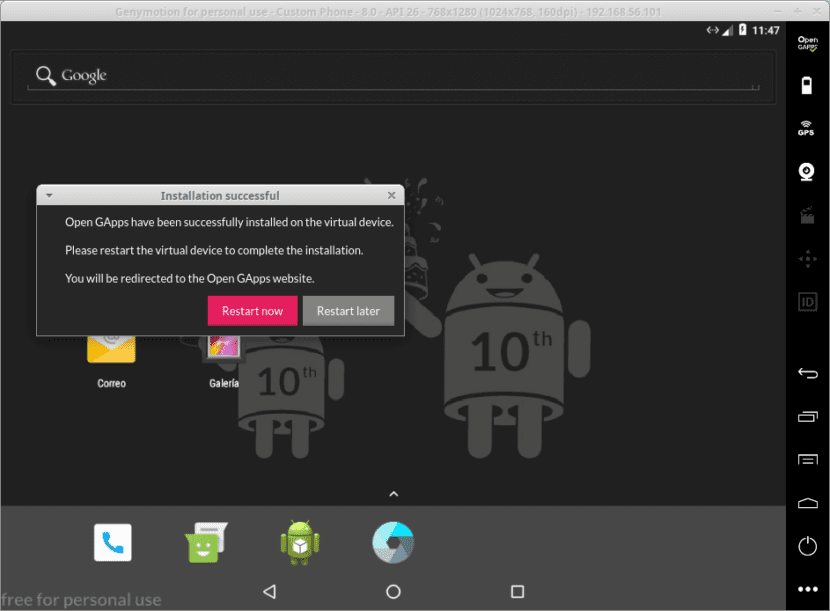
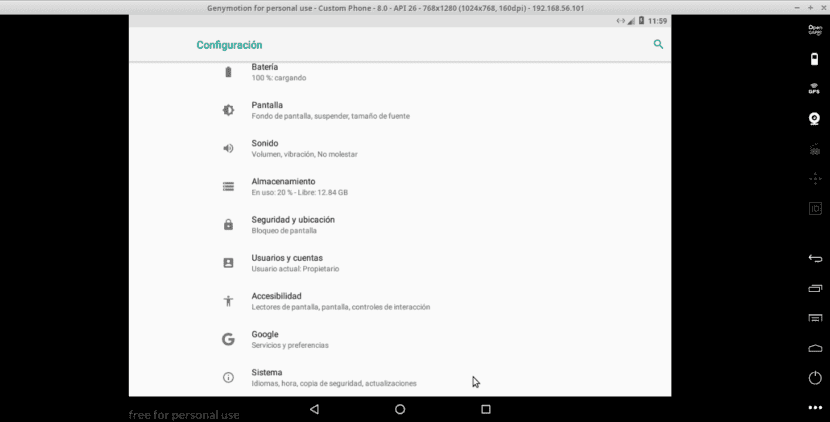
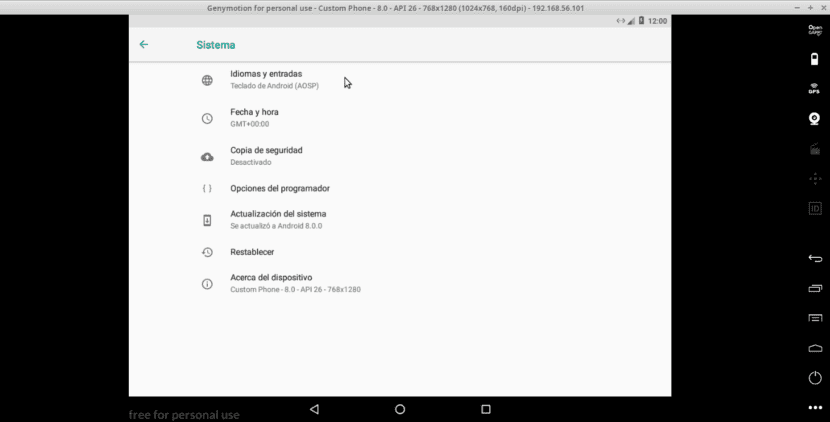
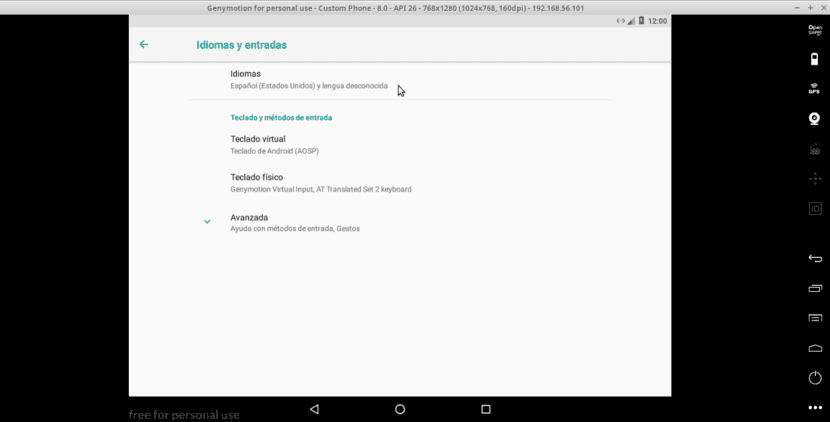
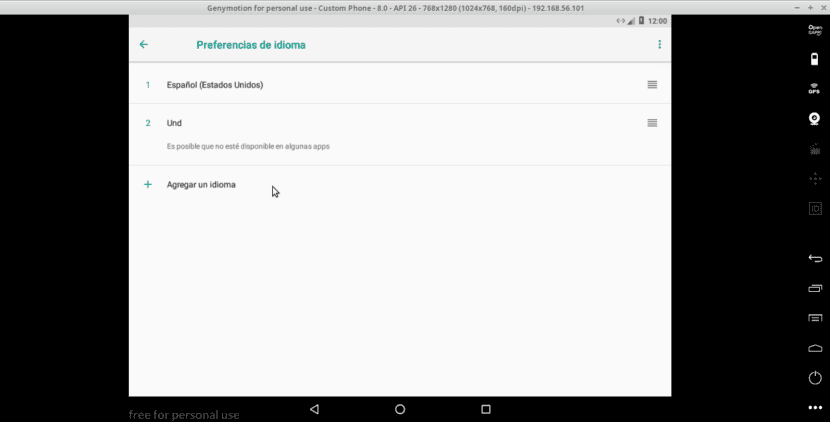
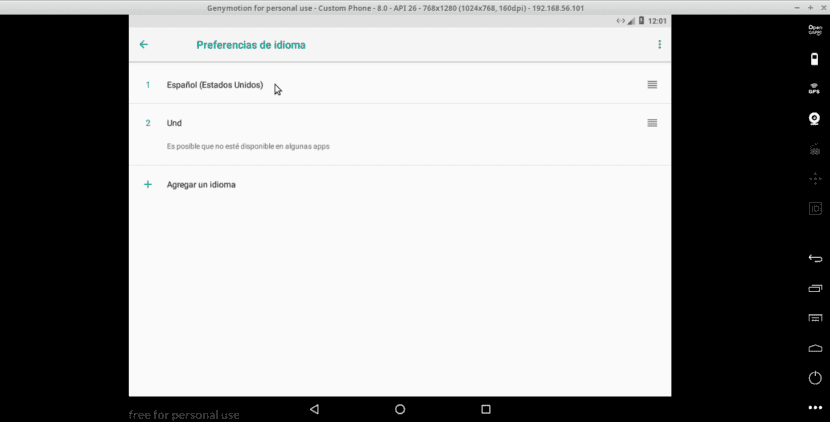
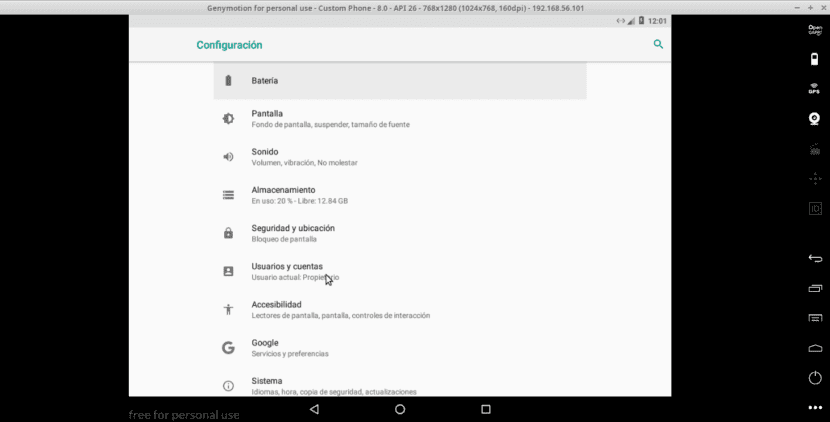
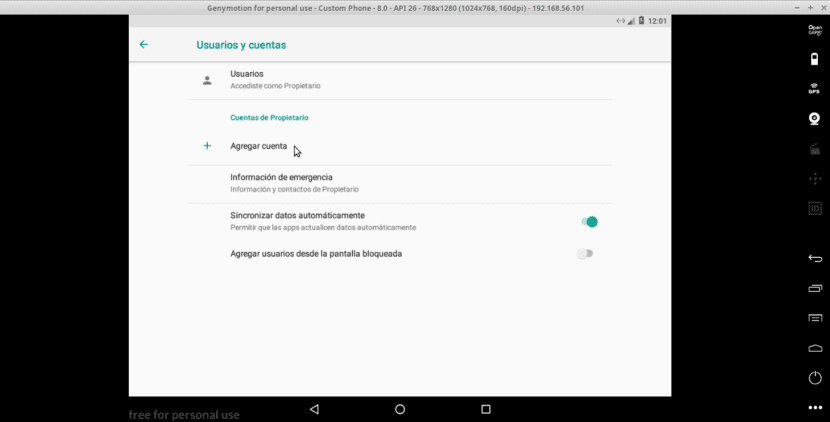
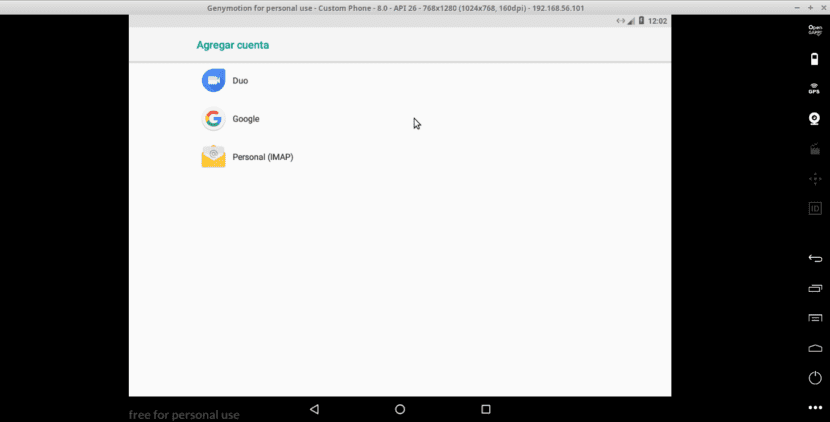
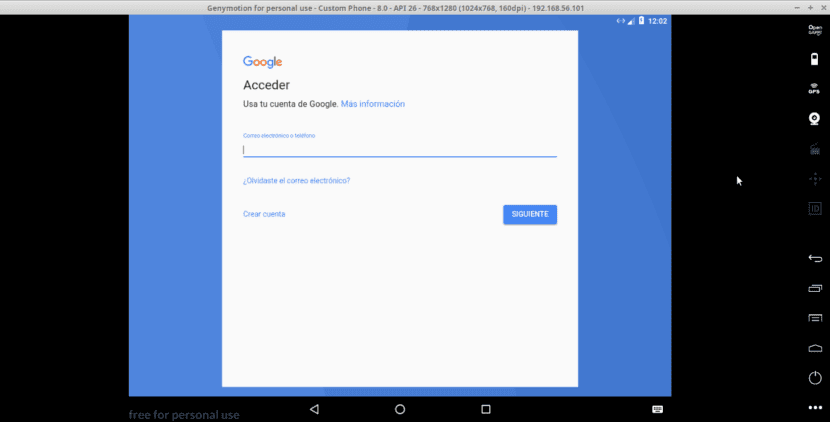
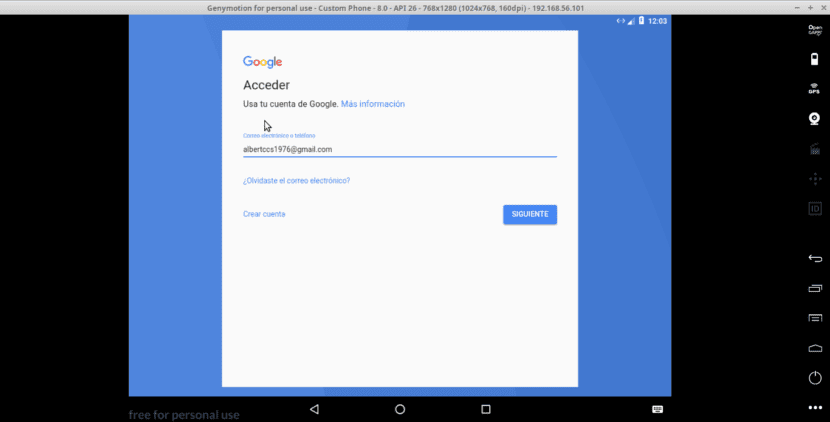
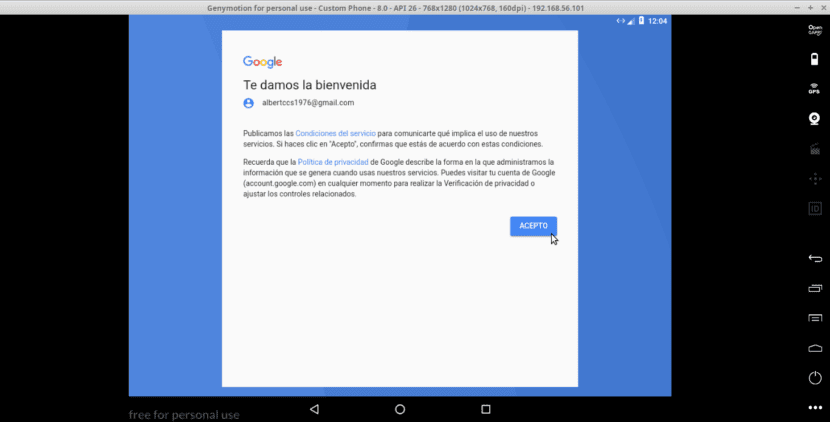
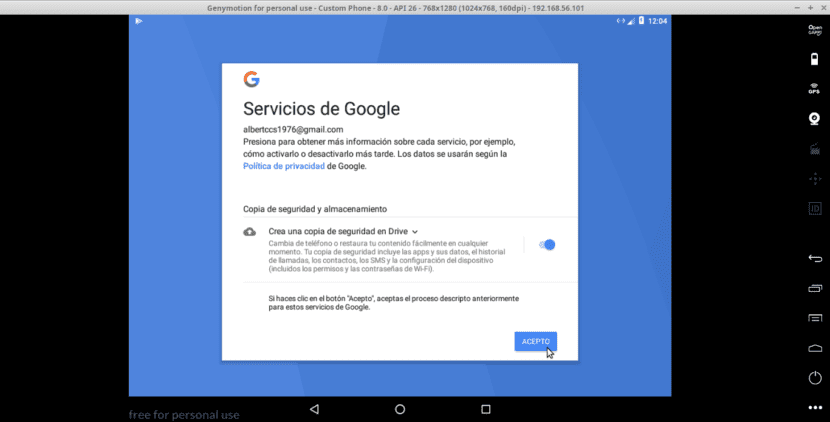
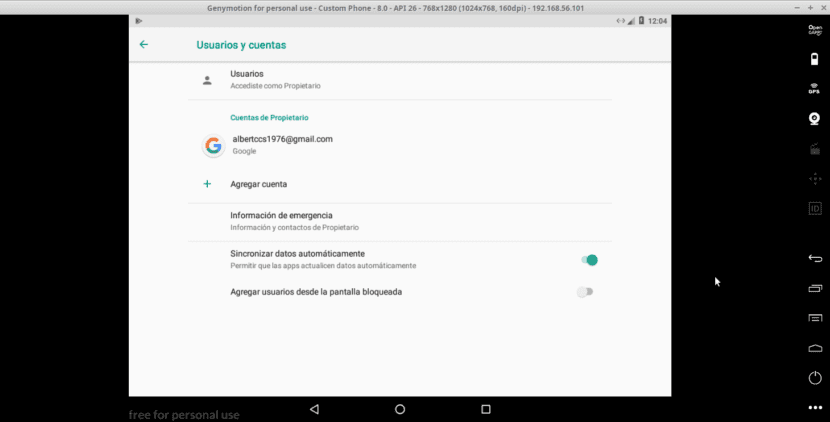
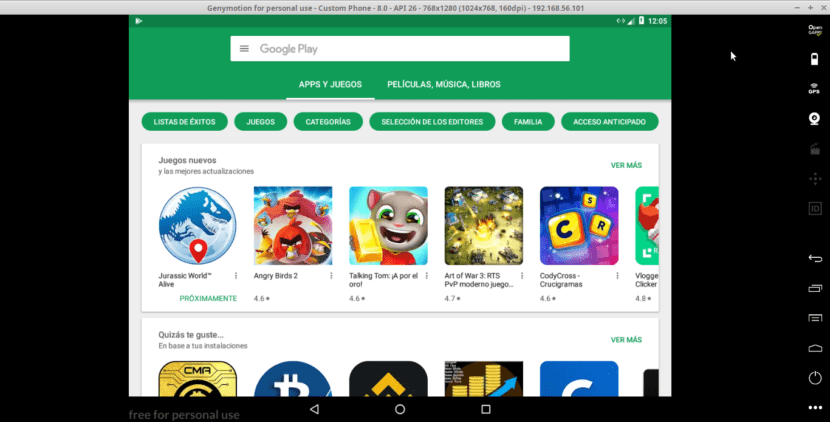
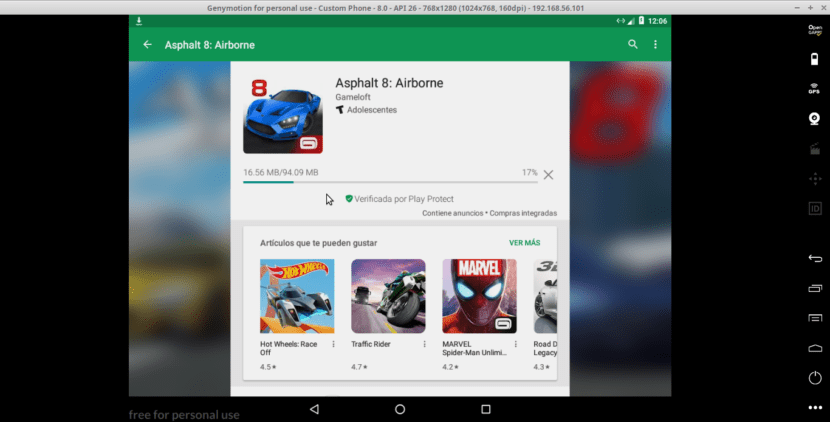

Nutzen Sie das Potenzial des erstellten Geräts
Ab hier gibt es nur noch Nutzen und genießen Sie unsere Android-Anwendungen auf Genymotion, um Kryptowährungen oder andere Aktivitäten, die auf unserem physischen (realen) persönlichen Mobilgerät ausgeführt werden, zu bearbeiten, zu spielen oder abzubauen.
Daran erinnern, dass Um eine virtuelle Maschine mit VirtualBox oder ein virtuelles Gerät mit Genymotion optimal auszuführen, ist es immer vorzuziehen, über eine gute moderne Computerausrüstung mit mittlerer und / oder hoher Leistung zu verfügenB. genügend RAM, CPU-Kerne und Festplattenspeicher, um sie zuzuweisen
Ich hoffe, Ihnen gefällt der Artikel und alles andere über diese Anwendung kann siehe folgendes Video und andere auf dem offiziellen Kanal desselben:
Fast alles fantastisch, sogar das Teilen der Zwischenablage und eines Ordners mit dem Host-Computer (Verwenden der Virtualbox selbst zum Konfigurieren). Aber…
Der Ton ist abgehackt und es ist unmöglich, ein Video oder Audio zu hören, das mir von WhatsApp gesendet wird, sowohl von WhatsApp als auch durch Öffnen aus dem entsprechenden Verzeichnis in Android.
Ich habe den Ton nicht getestet, als ich mit der Anwendung experimentiert habe, aber ich bin auch nicht auf Literatur zu Problemen oder Mängeln bei der Tonwiedergabe gestoßen. Ich werde später Tests durchführen, um zu sehen, ob mir etwas darüber passiert. Vielen Dank für Ihren Kommentar.